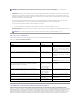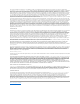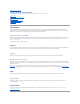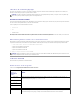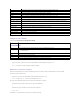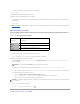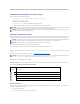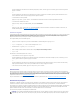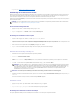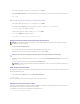Users Guide
Paramétragedelasécuritédelaconsole
OSCARvouspermetdeconfigurerlesparamètresdesécuritésurvotreconsoleiKVM.Vouspouvezétablirunmodeéconomiseurd'écranquis'activelorsque
votreconsoleresteinutiliséependantundélaispécifié.Unefoiscemodeactivé,votreconsoledemeureverrouilléejusqu'àcequevousappuyiezsurune
touchequelconqueoudéplaciezlecurseur.Entrezlemotdepassed'activationdel'économiseurd'écranpourcontinuer.
UtilisezlaboîtededialogueSécuritépourverrouillervotreconsoleeninstaurantuneprotectionparmotdepasse,définirouchangervotremotdepasse,ou
activerl'économiseurd'écran.
AccèsàlaboîtededialogueSécurité
1. Appuyezsur<Impr.écran>.LaboîtededialogueMenu principal s'affiche.
2. Cliquez sur Configuration et sur Sécurité.LaboîtededialogueSécuritéapparaît.
Paramétrageoumodificationdumotdepasse
1. Cliquezunefoisetappuyezsur<Entrée>,oudouble-cliquez dans le champ Nouveau.
2. Tapez le nouveau mot de passe dans le champ Nouveauetappuyezsur<Entrée>.Lesmotsdepassesontsensiblesàlacasseetcomprennent5à12
caractères.Ilsdoiventinclureaumoinsunelettreetunchiffre.Lescaractèreslégauxsont:A-Z, a-z, 0-9, espace et tiret.
3. EntrezànouveaulemotdepassedanslechampRépéter,puisappuyezsur<Entrée>.
4. Cliquez sur OKsivoussouhaitezuniquementchangervotremotdepasse,puisfermezlaboîtededialogue.
Protection de votre console par mot de passe
1. Paramétrezvotremotdepassecommeindiquédanslaprocédureprécédente.
2. Cochez la case Activerl'économiseurd'écran.
3. Entrez le nombre de minutes de tempsd'inactivité(entre1et99)nécessairesàl'activationdelaprotectionparmotdepasseetdel'économiseur
d'écran.
4. Pour Mode:sivotremoniteurestcompatibleENERGYSTAR,sélectionnezEnergy;sinon,sélectionnezÉcran.
5. Facultatif:Pouractiverletestd'économiseurd'écran,cliquezsurTest.LaboîtededialogueTestd'économiseurd'écranapparaît.CliquezsurOK pour
lancer le test.
Letestdure10secondes.Lorsqu'ilsetermine,laboîtededialogueSécuritéréapparaît.
Ouverture de session
1. Appuyezsur<Impr.écran>pourlancerOSCAR.LaboîtededialogueMot de passeapparaît.
2. Tapez votre mot de passe, puis cliquez sur OK.LaboîtededialogueMenu principalapparaît.
Paramétragedelafermeturedesessionautomatique
VouspouvezparamétrerOSCARpourfermerautomatiquementunesessionsurunserveuraprèsunepérioded'inactivité.
usage local (voir «Affichage de la condition de vos serveurs»).
REMARQUE:SilemotdepasseiKVMestperduououblié,vouspouvezleréinitialisersurlesparamètrespardéfautd'iKVMàl'aidedel'interfaceWeb
CMC ou RACADM. Voir «Suppressiond'unmotdepasseperduououblié».
REMARQUE:SilemodeestdéfinisurEnergy,l'appareilplacelemoniteurenmodeveille.Ceciestnormalementindiquéparlamisehorstension
dumoniteuretparunelumièreorangequiremplacelaLEDd'alimentationverte.SilemodeestdéfinisurÉcran,l'indicateurOSCARrebonditsur
l'écranpendanttouteladuréedutest.Avantqueletestnecommence,uneboîtecontextuelled'avertissementaffichelemessagesuivant:«Le
modeEnergypeutendommagerunmoniteurquin'estpascompatibleENERGYSTAR.Unefoisdémarré,letestpeuttoutefoisêtrequitté
immédiatementaumoyendelasourisouduclavier».
PRÉCAUTION:Lemoniteurpeutêtreendommagés'ilestutiliséenmodeEnergysansêtreconformeàlanormeEnergyStar.